共计 1408 个字符,预计需要花费 4 分钟才能阅读完成。
背景说明
某客户现场环境为 9 台服务器组成的虚拟化平台,其中 1 台物理服务器安装 vCenter 5.1 和 Oracle 11g R2 数据库,另外 8 台组成 Cluster 接受 vCenter 管理,以下介绍 vCenter 结合 oracle 数据库的安装过程。
安装步骤
1. 从 vCenter 安装光盘中找到 sso 数据库创建脚本复制其他路径下并重命名(重命名目的是简化后期输入文件名),并创建一个目录专门存放 sso 数据库。脚本位于光盘的\Single Sign On\DBScripts\SSOServer\schema\oracle 目录下的rsaIMSLiteOracleSetupTablespaces.sql 和rsaIMSLiteOracleSetupUsers.sql
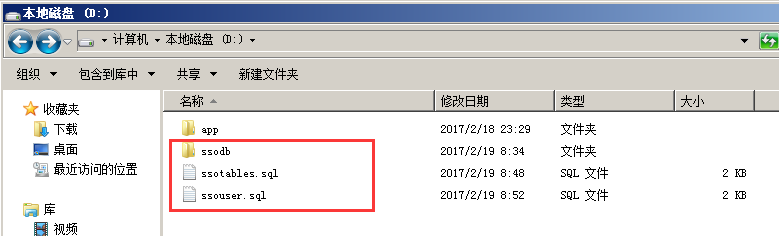
2. 打开 ssotables.sql 文件,可以根据需要自定义数据库名称,修改数据库文件的存放位置,建议取消掉最后的 QUIT 命令,可以在创建完检查创建过程中是否有异常
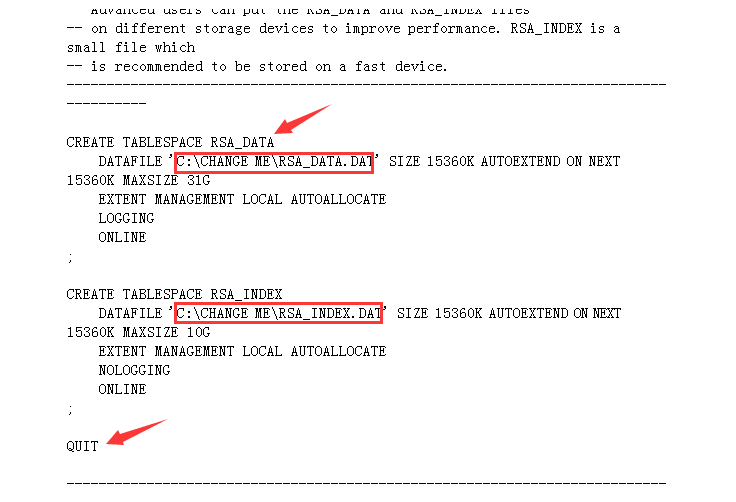
3. 在运行窗口输入 sqlplus 打开命令窗口,使用 system 用户执行 ssotables.sql 文件,文件后缀是 sql 输入时后缀可省略,如果不是 sql 格式文件需要附加后缀名,如:xxx.txt
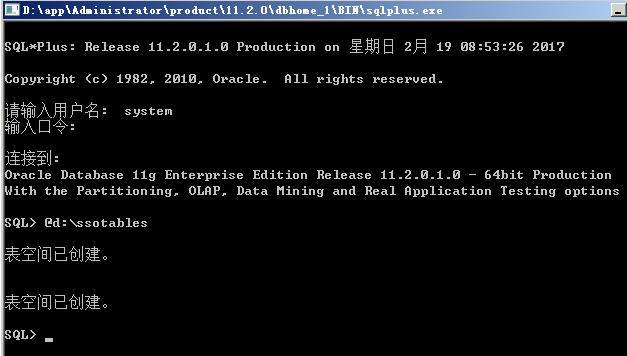
4. 创建完数据库后,再执行 ssouser.sql 文件创建用户并授权,建议取消 QUIT 命令命令执行后的检查,根据需要修改红框部分用户的密码
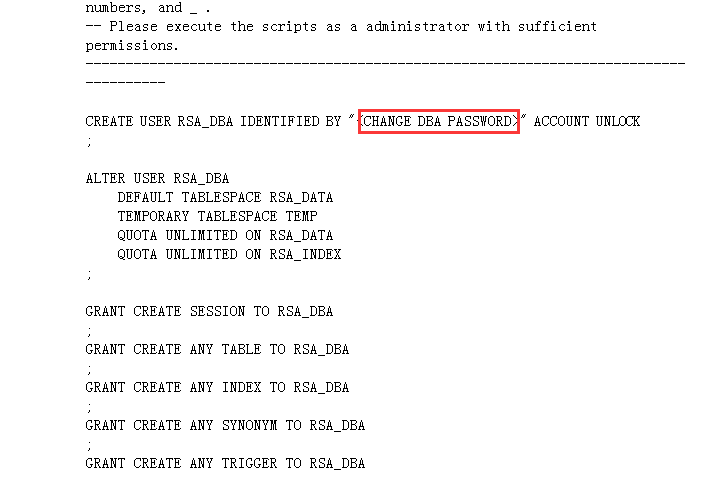
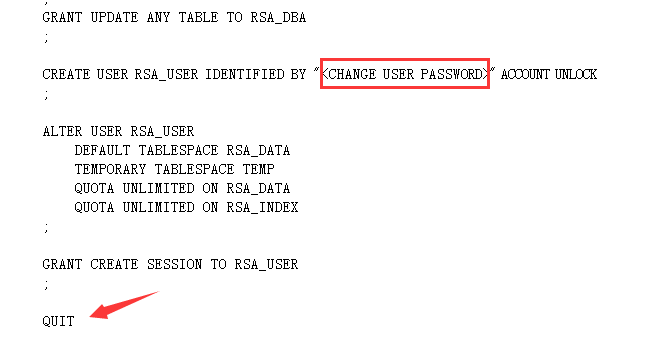
5. 确认创建用户及授权过程中无异常
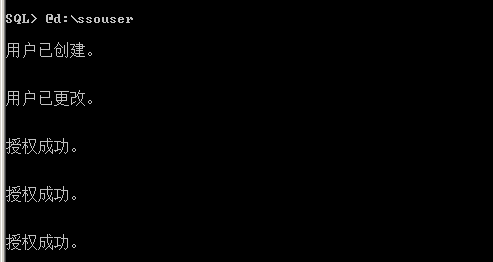
6. 打开本机 ODBC 数据源,创建系统 DSN
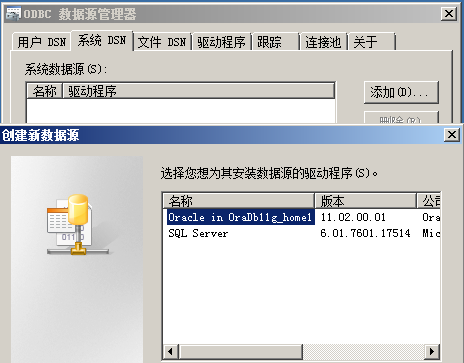
7. 测试 ODBC 数据源连接是否正常
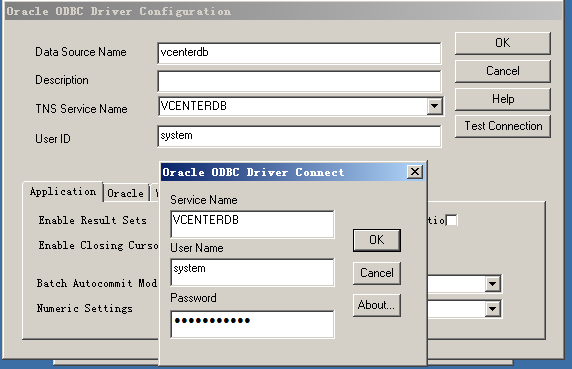
8. 安装 SSO,在 SSO 数据库时选择使用现有数据库
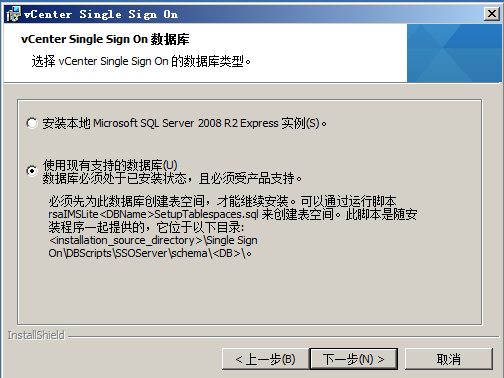
9. 输入数据库信息,注意 在数据库名称这里输入的是安装 oracle 时创建的数据库名称,这里和 MSSQL 有所不同
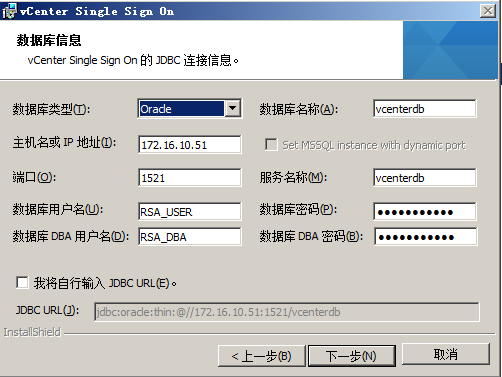
安装 oracle 时创建的数据库和服务标识
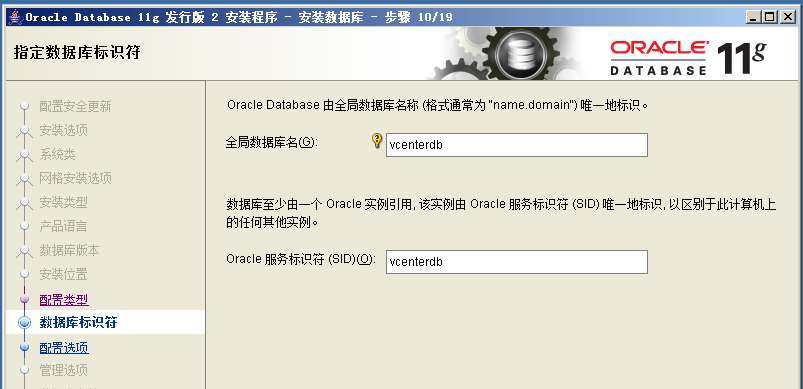
仔细观察 oracle 的 sso 创建脚本,会发现他实际上是创建了一个表,使用的还是安装 oracle 时创建的数据库
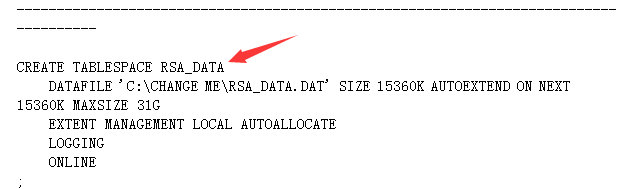
而 MSSQL 是单独为 sso 创建了一个数据库,所以在 MSSQL 中,sso 和 vcenter 是两个不同的库
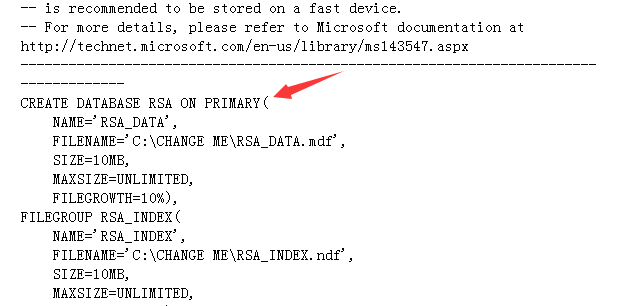
oracle 数据库可以让 vCenter 和 sso 共用一个数据库而不用向 MSSQL 一样创建两个数据库,个人理解可能是应验了指导手册上的这段话

10. 安装 Inventory,保持默认选项直到安装结束
11. 安装 vCenter,在数据库选项选择创建好的数据源,其他按照之前的设定填写直到安装结束
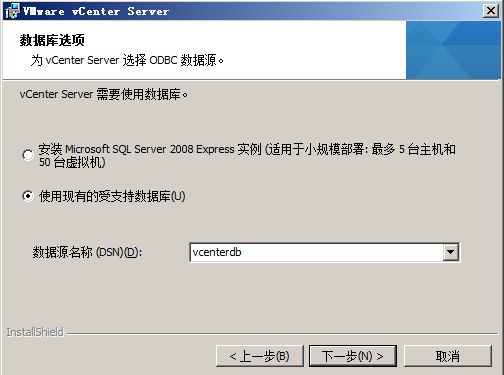
12. 安装 web client,按照之前的设定填写直到安装结束,至此操作完成
13.oracle 数据库的管理员默认有效期的 180 天,如果想更改为永不过期使用下列命令进行设置
SELECT username,PROFILE FROM dba_users;
SELECT * FROM dba_profiles s WHERE s.profile=’DEFAULT’ AND resource_name=’PASSWORD_LIFE_TIME’;
ALTER PROFILE DEFAULT LIMIT PASSWORD_LIFE_TIME UNLIMITED;
安装时遇到的问题
使用脚本创建完 sso 数据库后,按照手册上的说明继续为 vCenter 创建专属数据库时无异常
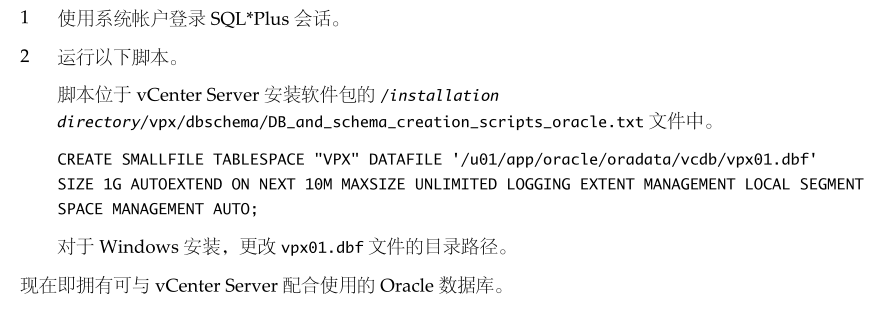
但在为该数据库专属用户授权时,红框的部分会报错,提示无权限,具体原因不明,网上资料都是正常授权,但反复实验此处均会报错
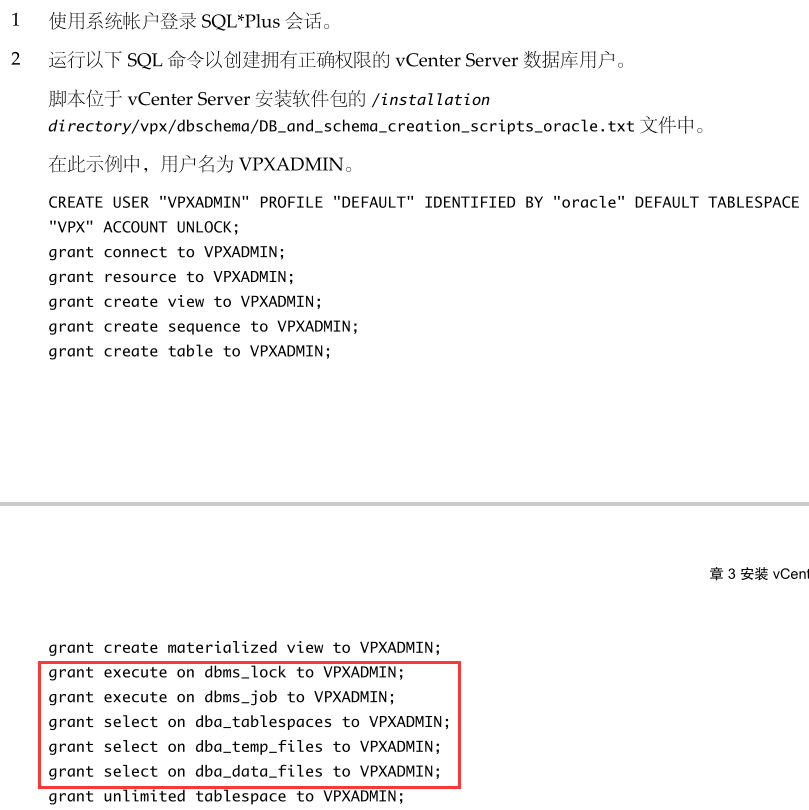
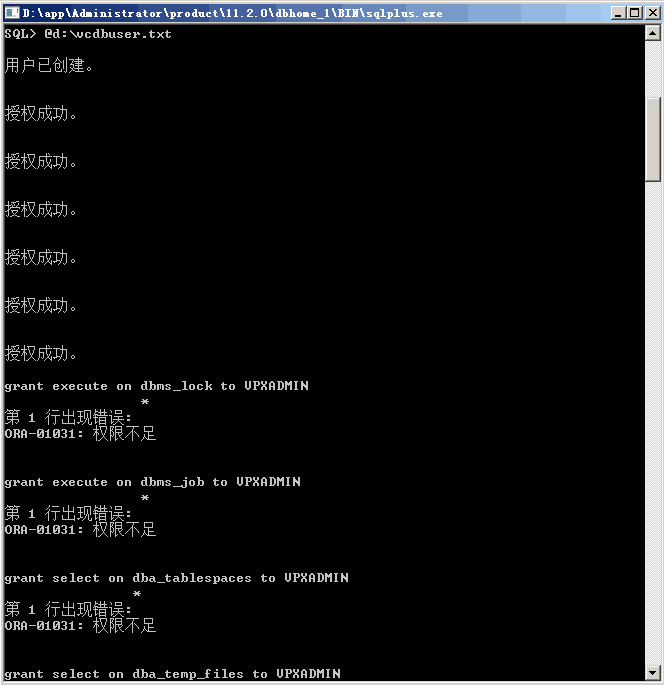
本文永久更新链接地址:http://www.linuxidc.com/Linux/2017-03/142354.htm
















